Khắc phục: Tôi không thể tắt Tìm kiếm thịnh hành trên Google

Nếu bạn không thể tắt các tìm kiếm thịnh hành trên Google Chrome, hãy thử các phương pháp như xóa bộ nhớ cache, chặn cookie và cập nhật trình duyệt.

Dù chúng tôi muốn sử dụng Microsoft Teams cho các nhu cầu của tổ chức, phần mềm này dường như không dễ xảy ra lỗi. Ngoài vấn đề chia sẻ màn hình và đăng nhập, người dùng còn gặp phải vấn đề về thông báo không hoạt động trên Mac. Dưới đây là cách sửa lỗi thông báo Microsoft Teams không hoạt động trên Mac.
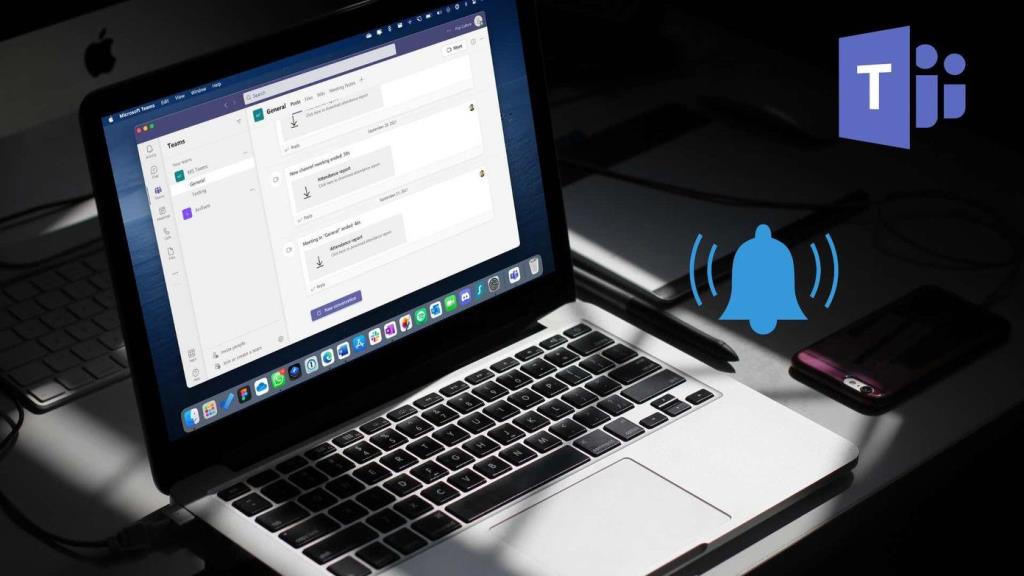
1. Bật thông báo của Microsoft Teams
Khi bạn bắt đầu sử dụng Teams trên Mac, phần mềm sẽ yêu cầu bạn cho phép thông báo. Nếu bạn đã vô tình từ chối quyền, bạn sẽ cần phải kích hoạt quyền đó từ menu Tùy chọn Hệ thống .
Bước 1: Nhấp vào menu Apple ở trên cùng.
Bước 2: Chọn Tùy chọn Hệ thống .
Bước 3: Đi tới Thông báo & Tiêu điểm .
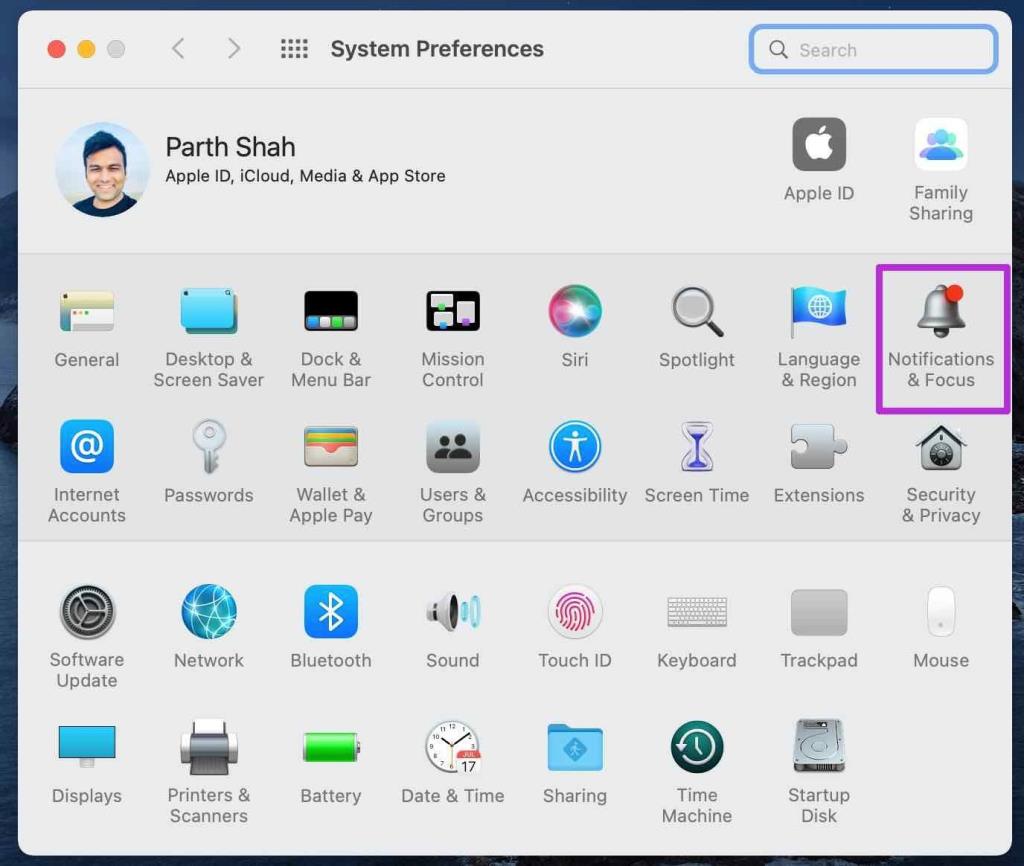
Bước 4: Từ menu Thông báo , cuộn xuống Microsoft Teams .
Bước 5: Bật chuyển đổi Thông báo cho Nhóm.
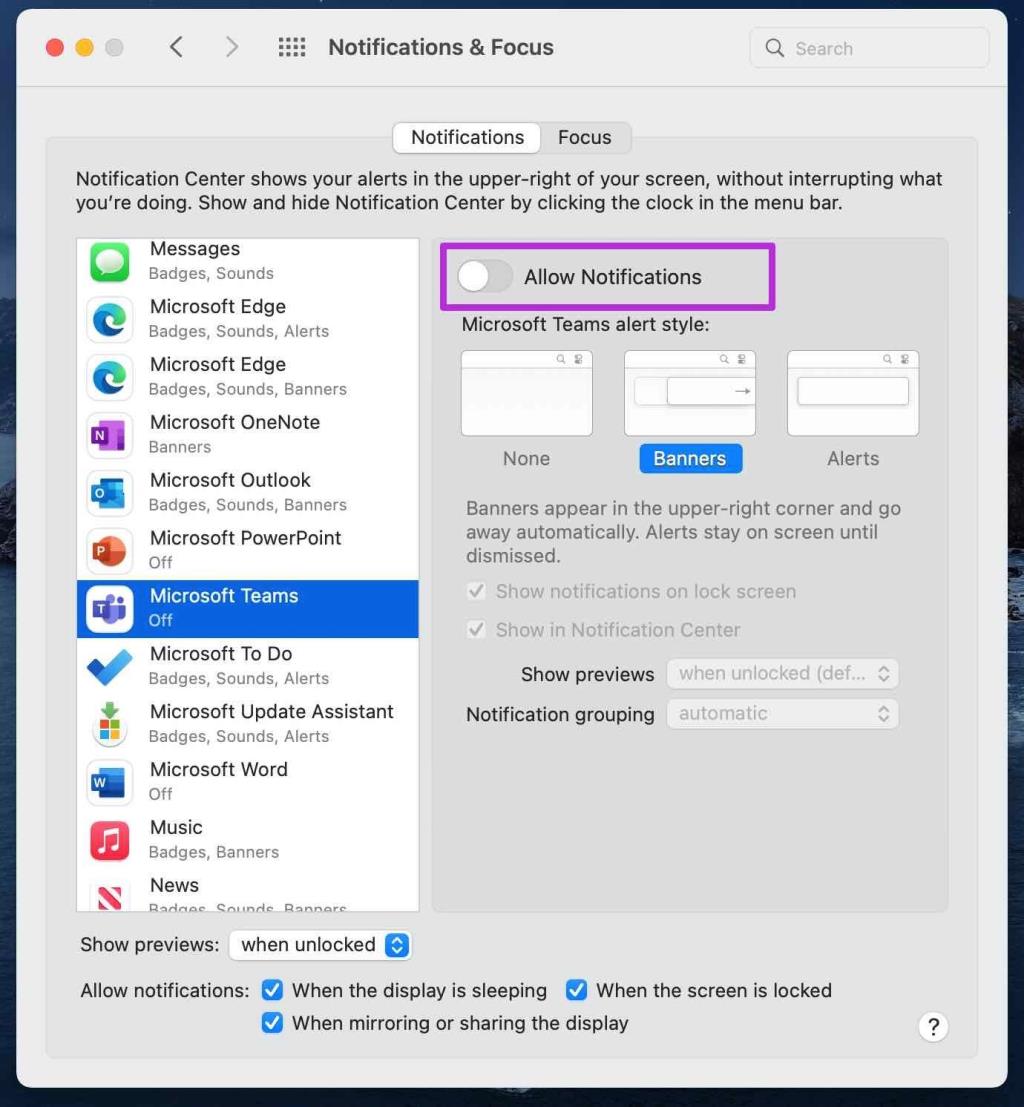
2. Tắt Chế độ lấy nét trên Mac
macOS Monterey thay thế chế độ Không làm phiền trên máy Mac. Bật chế độ Focus sẽ cho phép bạn tập trung vào công việc, hạn chế thông báo và cuộc gọi từ ứng dụng và danh bạ.
Nếu bạn đã bật Focus trên Mac , bạn cần phải tắt nó. Đây là cách thực hiện.
Nhấp vào Trung tâm điều khiển trong thanh menu Mac và tắt Focus. Ngoài ra, bạn có thể tắt Focus từ menu System Preferences.
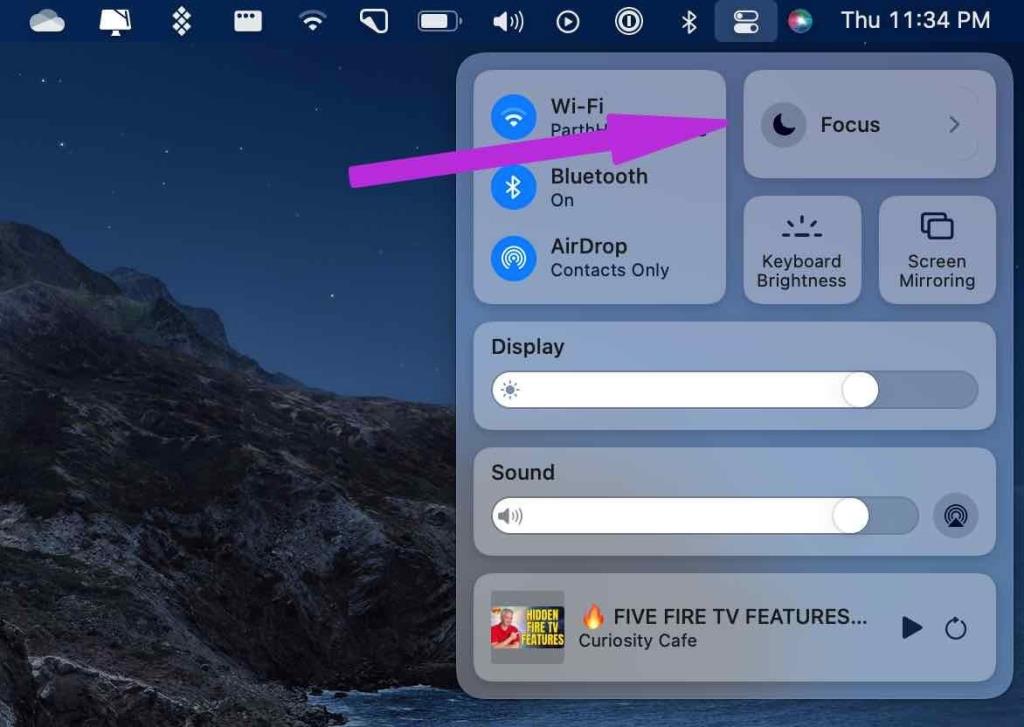
Mở Tùy chọn hệ thống và đi tới Thông báo & Tiêu điểm. Di chuyển đến menu Tiêu điểm và đi ra từ cấu hình Tiêu điểm.
3. Tắt tính năng Chia sẻ tiêu điểm trên các thiết bị
Nếu bạn đã bật Focus trên iPhone , thì nó cũng sẽ đồng bộ và bật trên máy Mac của bạn. Điều đó có thể thực hiện được nếu bạn sử dụng cùng một ID Apple trên máy Mac và iPhone của mình.
Bạn cần tắt chuyển đổi Chia sẻ trên các thiết bị từ iPhone hoặc iPad.
Bước 1: Mở ứng dụng Cài đặt trên iPhone.
Bước 2: Vào menu Tiêu điểm.
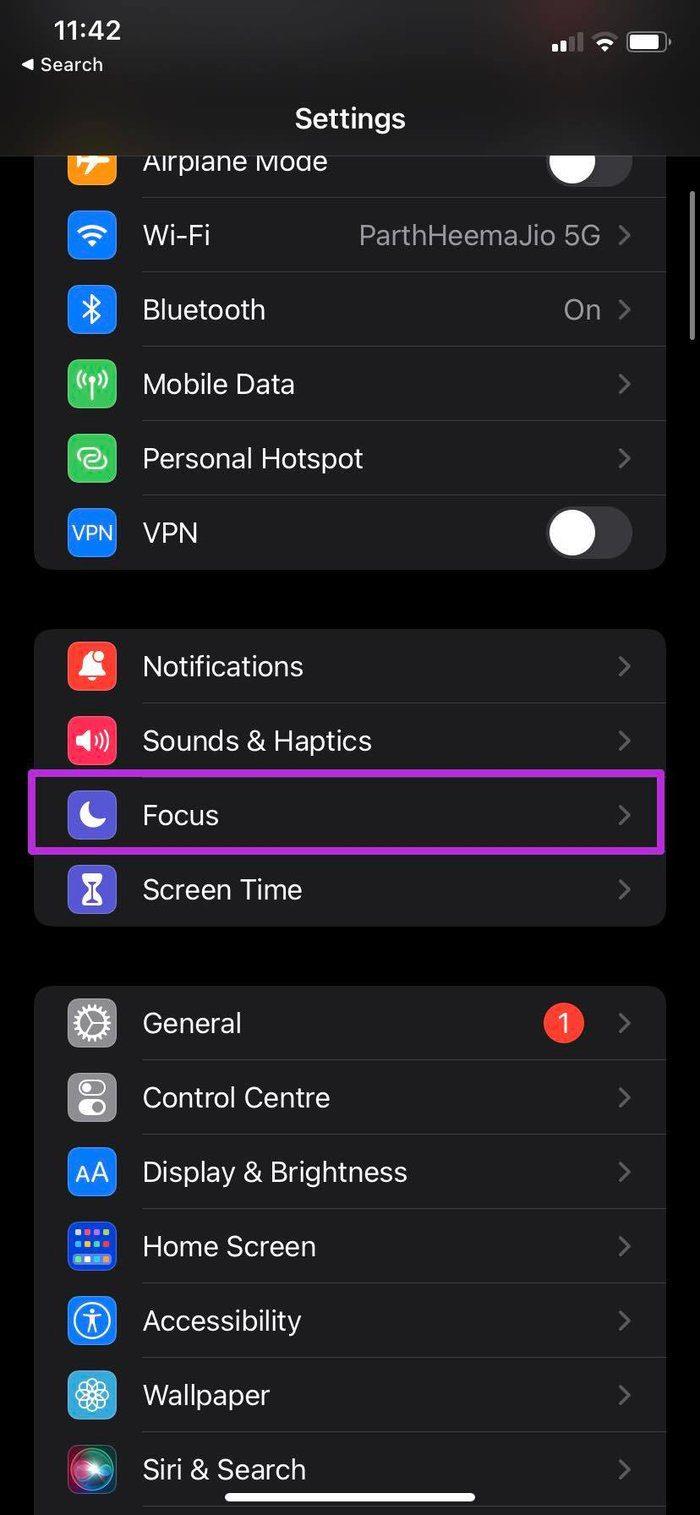
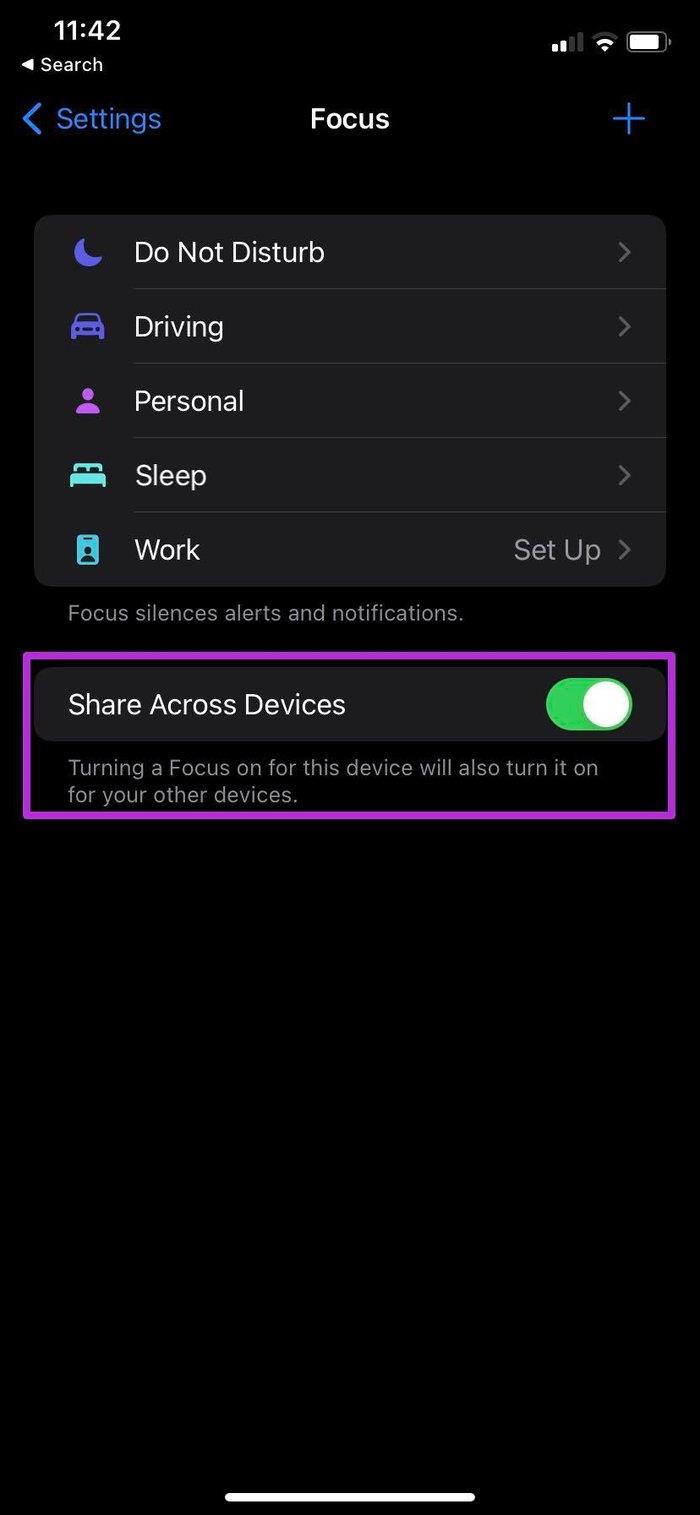
Bước 3: Tắt tùy chọn Share Across Devices .
Sau đó, bất cứ khi nào bạn sử dụng Focus trên iPhone, nó sẽ không bật Focus tự động trên Mac. Bằng cách đó, nó sẽ không làm rối các thông báo của Microsoft Teams.
4. Kiểm tra trạng thái đội
Theo mặc định, bạn được hiển thị là có sẵn trong Nhóm. Có thể bạn đã tạm thời thay đổi trạng thái của mình thành Không làm phiền trong Nhóm. Khi trạng thái DND được bật trong Nhóm, bạn sẽ không nhận được bất kỳ thông báo nào.
Đọc bài đăng dành riêng của chúng tôi để tìm hiểu cách thay đổi trạng thái của Nhóm và mọi trạng thái đều có nghĩa trong ứng dụng.
Bạn sẽ cần nhấp vào ảnh hồ sơ và thay đổi trạng thái của mình.
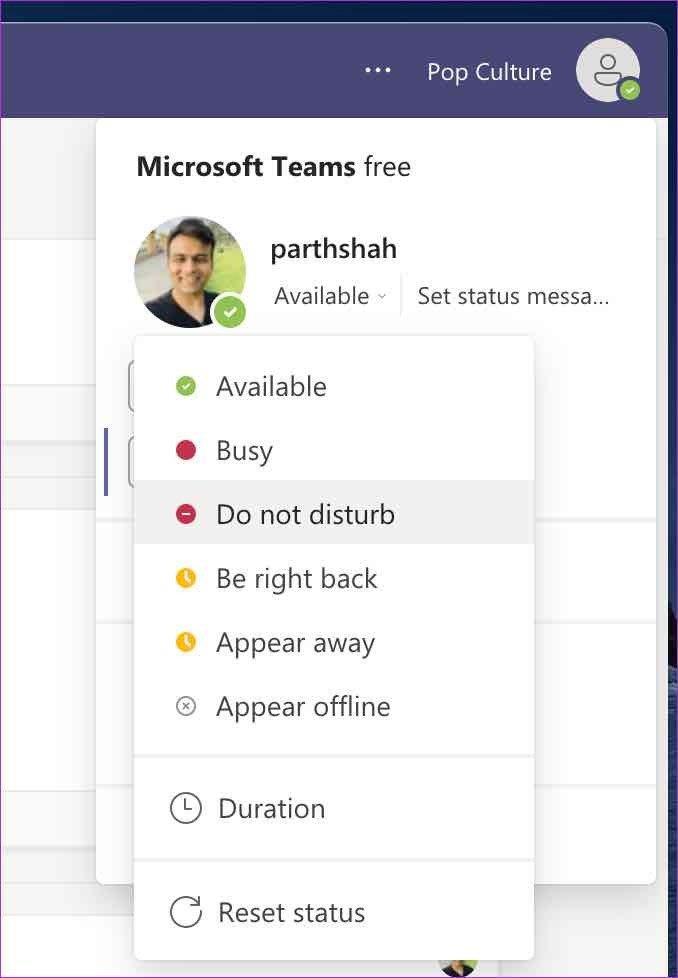
5. Mở Nhóm khi Khởi động
Microsoft Teams tự động mở khi khởi động khi bạn đăng nhập vào máy tính Windows của mình. Bạn đã sẵn sàng nhận thông báo ngay từ buổi cà phê sáng của mình.
Trên Mac, bạn cần điều chỉnh từ tùy chọn hệ thống để mở Microsoft Teams khi khởi động.
Bước 1: Mở menu Tùy chọn Hệ thống.
Bước 2: Vào Người dùng & Nhóm.
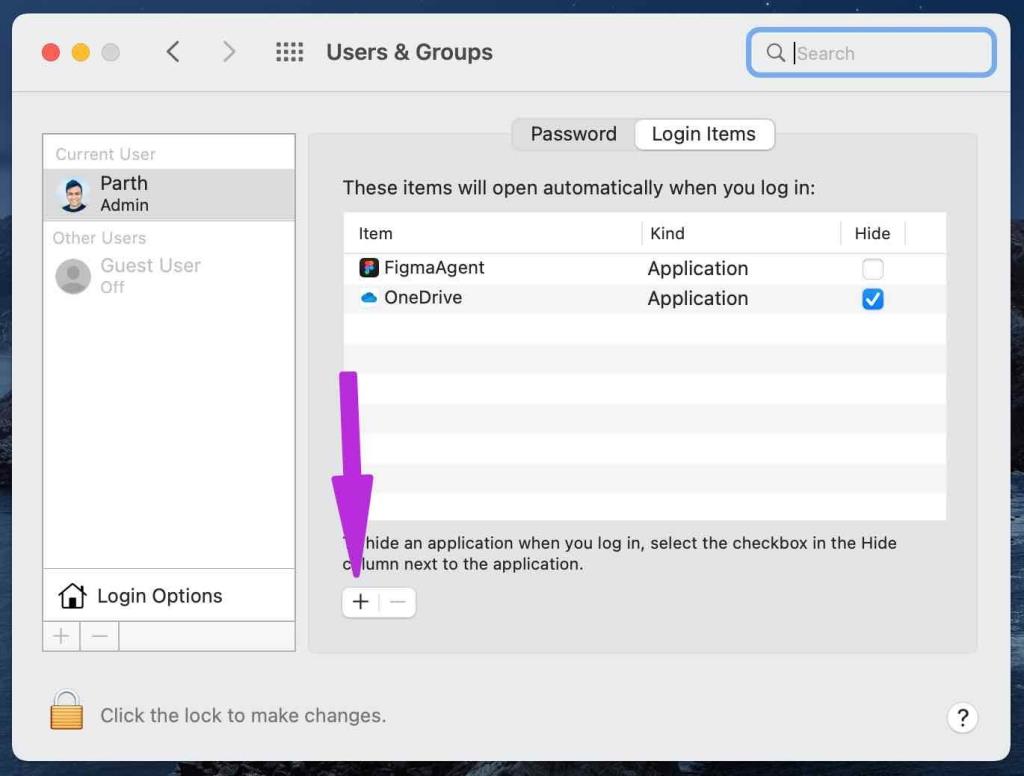
Bước 3: Chọn tab Mục đăng nhập từ phía bên phải.
Bước 4: Chọn + biểu tượng ở dưới cùng và nó sẽ mở menu Finder.
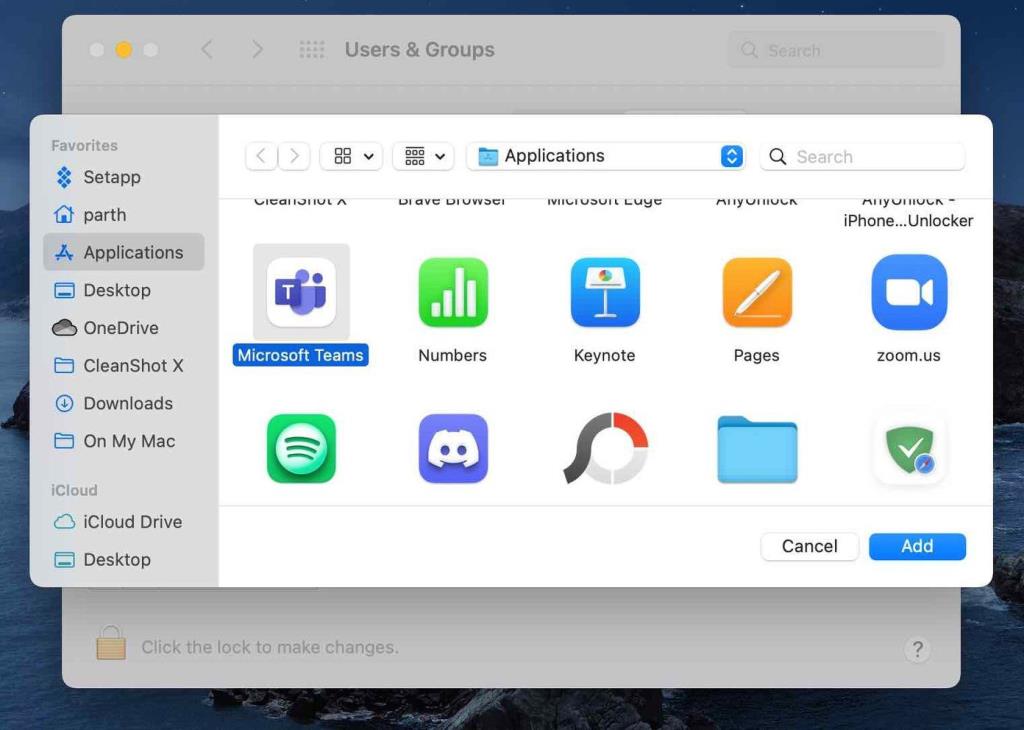
Đi tới Ứng dụng và chọn Microsoft Teams. Nhấn Ok, và bạn đã sẵn sàng nhận được tiếng la hét của chủ nhân trong quá trình khởi động Mac.
6. Kiểm tra Trạng thái Nhóm Microsoft
Máy chủ của Nhóm có hoạt động tốt không? Nếu Microsoft gặp sự cố ngừng hoạt động, bạn có thể muốn xác nhận sự cố thông qua Downdetector. Nếu đúng như vậy, bạn sẽ không thể soạn tin nhắn, cuộc gọi hoặc cuộc gọi video.
Chờ Microsoft khắc phục sự cố từ phía họ và chỉ sau đó, bạn sẽ nhận được thông báo mới từ phần mềm.
7. Kiểm tra xem bạn có bị đăng xuất không
Chúng tôi đã đối mặt với vấn đề này một thời gian trở lại. Phần mềm Teams đã tự động đăng xuất chúng tôi khỏi phần mềm. Chúng tôi chỉ nhận thấy hành vi khi chúng tôi mở lại ứng dụng trên Mac.
Đăng nhập lại bằng chính thông tin đăng nhập tài khoản và sẵn sàng nhận các cuộc trò chuyện mới từ các kênh Nhóm.
8. Tùy chỉnh thông báo kênh
Có thể bạn đã tắt thông báo của kênh để tập trung hơn vào công việc. Đôi khi, người dùng quên quay lại cài đặt trước đó dẫn đến thông báo không hoạt động trong Nhóm. Hãy bật thông báo cho một kênh cụ thể.
Bước 1: Mở Microsoft Teams trên Mac.
Bước 2: Truy cập kênh khiến bạn gặp rắc rối với thông báo.
Bước 3: Nhấp vào menu ba chấm ở trên cùng.
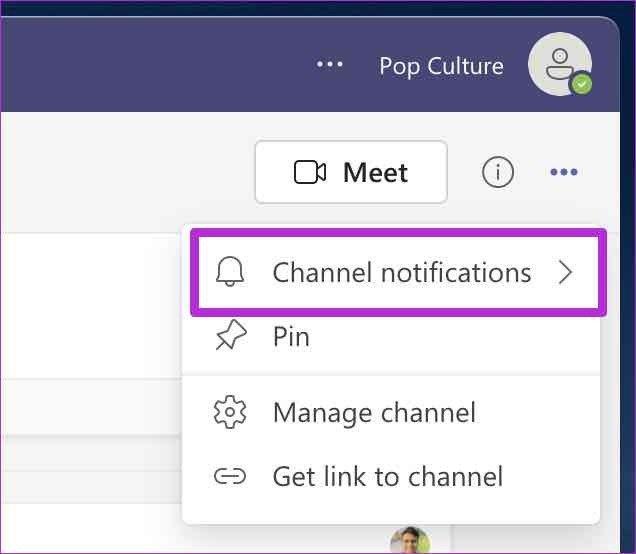
Bước 4: Chọn Thông báo kênh và nhấn Tất cả hoạt động để bắt đầu nhận các cửa sổ bật lên gây phiền nhiễu từ các Nhóm.
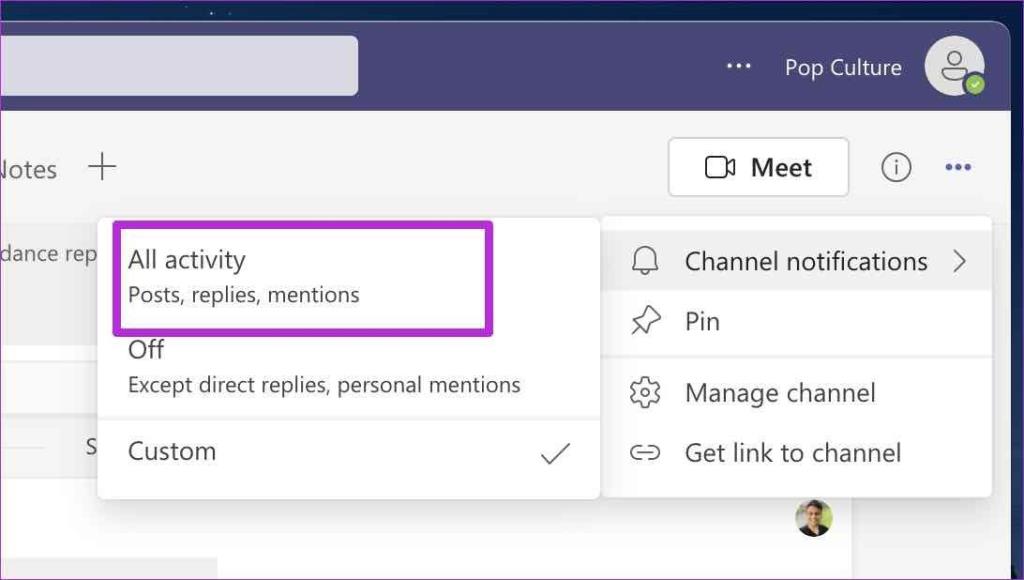
9. Cập nhật Microsoft Teams
Bạn có đang sử dụng phiên bản Teams trên Mac đã lỗi thời không? Nó có thể ảnh hưởng đến các thông báo.
Mở Teams trên Mac và nhấp vào menu ba chấm ở trên cùng. Chọn Kiểm tra các bản cập nhật và cài đặt phiên bản Teams mới nhất trên máy Mac của bạn.
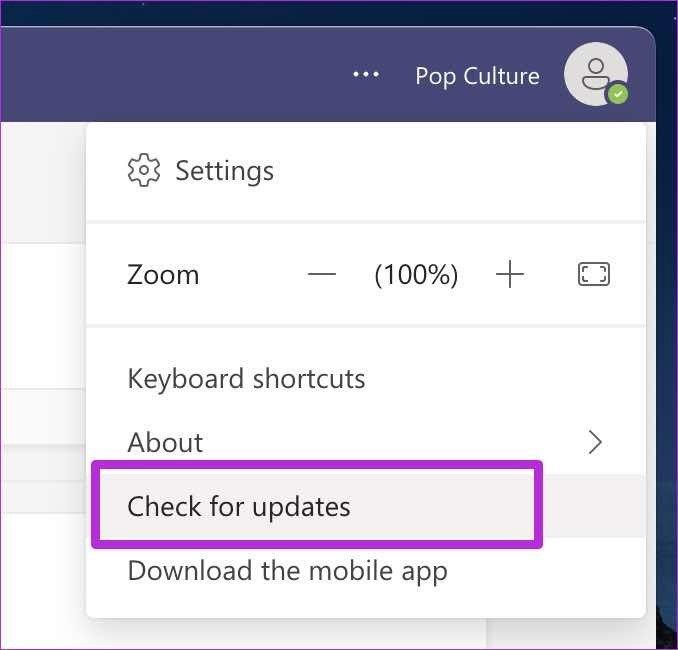
Nhận thông báo từ Microsoft Teams
Thông báo không hoạt động trên Microsoft Teams làm mất đi mục đích của việc sử dụng phần mềm đó ngay từ đầu. Bạn sẽ không thể tạo không gian làm việc ảo hoàn hảo tại nhà và điều này thường dẫn đến nhầm lẫn và sai lầm vì bạn không nhận được các bản cập nhật mới nhất từ các thành viên trong nhóm.
Trước khi tình huống xảy ra, hãy làm theo các bước ở trên để khắc phục thông báo không hoạt động trên Microsoft Teams trên Mac.
Nếu bạn không thể tắt các tìm kiếm thịnh hành trên Google Chrome, hãy thử các phương pháp như xóa bộ nhớ cache, chặn cookie và cập nhật trình duyệt.
Dưới đây là cách bạn có thể tận dụng tối đa Microsoft Rewards trên Windows, Xbox, Mobile, mua sắm, v.v.
Nếu bạn không thể dán dữ liệu tổ chức của mình vào một ứng dụng nhất định, hãy lưu tệp có vấn đề và thử dán lại dữ liệu của bạn.
Hướng dẫn chi tiết cách xóa nền khỏi tệp PDF bằng các công cụ trực tuyến và ngoại tuyến. Tối ưu hóa tài liệu PDF của bạn với các phương pháp đơn giản và hiệu quả.
Hướng dẫn chi tiết về cách bật tab dọc trong Microsoft Edge, giúp bạn duyệt web nhanh hơn và hiệu quả hơn.
Bing không chỉ đơn thuần là lựa chọn thay thế Google, mà còn có nhiều tính năng độc đáo. Dưới đây là 8 mẹo hữu ích để tìm kiếm hiệu quả hơn trên Bing.
Khám phá cách đồng bộ hóa cài đặt Windows 10 của bạn trên tất cả các thiết bị với tài khoản Microsoft để tối ưu hóa trải nghiệm người dùng.
Đang sử dụng máy chủ của công ty từ nhiều địa điểm mà bạn quan tâm trong thời gian này. Tìm hiểu cách truy cập máy chủ của công ty từ các vị trí khác nhau một cách an toàn trong bài viết này.
Blog này sẽ giúp người dùng tải xuống, cài đặt và cập nhật driver Logitech G510 để đảm bảo có thể sử dụng đầy đủ các tính năng của Bàn phím Logitech này.
Bạn có vô tình nhấp vào nút tin cậy trong cửa sổ bật lên sau khi kết nối iPhone với máy tính không? Bạn có muốn không tin tưởng vào máy tính đó không? Sau đó, chỉ cần xem qua bài viết để tìm hiểu cách không tin cậy các máy tính mà trước đây bạn đã kết nối với iPhone của mình.







